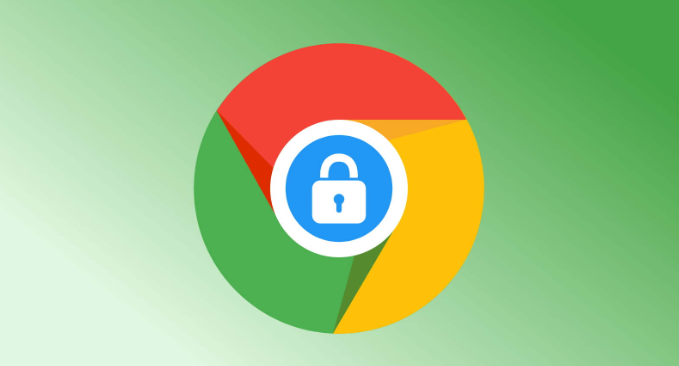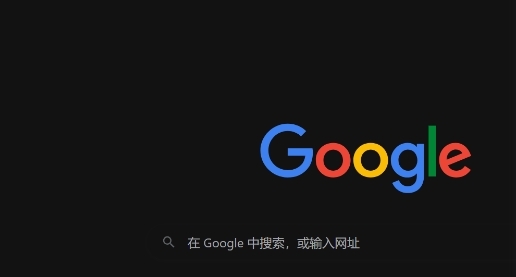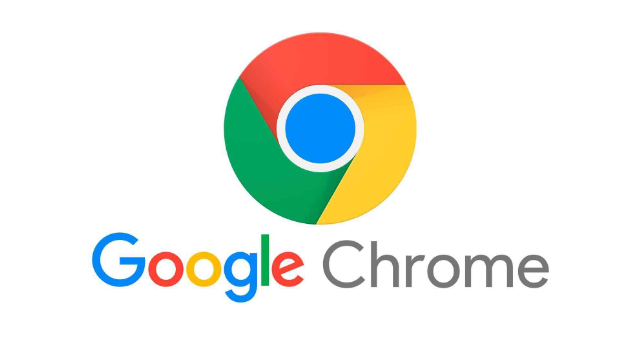如何通过Chrome浏览器查看并修复网页中的SEO问题
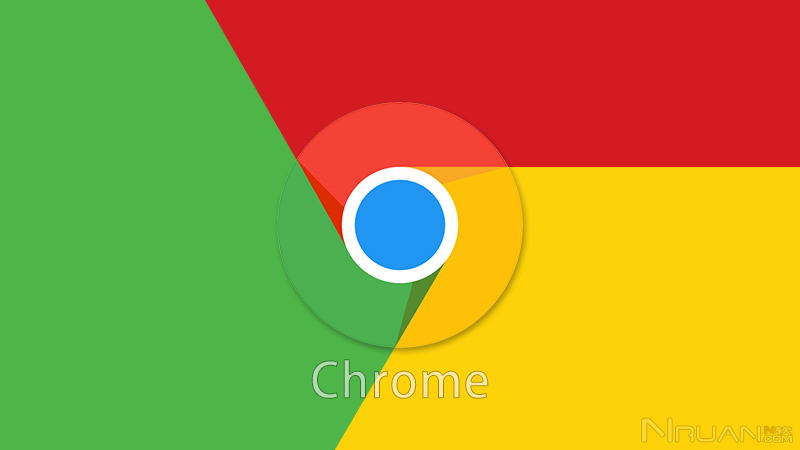
在当今数字化时代,搜索引擎优化(SEO)对于网站的成功至关重要。而 Chrome 浏览器作为一款广泛使用的浏览器,为我们提供了一些实用的工具来查看和修复网页中的 SEO 问题。本文将详细介绍如何使用 Chrome 浏览器进行相关操作,帮助您提升网站的 SEO 效果。
一、使用 Chrome 浏览器的开发者工具
Chrome 浏览器内置了强大的开发者工具,这是检查网页 SEO 问题的重要工具之一。要打开开发者工具,您可以在 Chrome 浏览器中按下“Ctrl+Shift+I”(Windows/Linux)或“Command+Option+I”(Mac),或者右键点击页面并选择“检查”。
在开发者工具窗口中,切换到“Lighthouse”面板。Lighthouse 是一个开源的自动化工具,用于改进网络应用的质量。它提供了多个审计类别,其中包括“SEO”审计。
二、进行 SEO 审计
1. 设置审计选项
在 Lighthouse 面板中,点击“生成报告”按钮旁边的下拉菜单,选择“SEO”。这将确保报告中包含与 SEO 相关的信息。您还可以根据需要选择其他审计类别,例如“性能”“可访问性”等,以全面了解网页的状况。
2. 生成报告
设置好审计选项后,点击“生成报告”按钮。Lighthouse 将开始分析网页,并生成一份详细的报告。这个过程可能需要一些时间,具体取决于网页的复杂程度和您的网络连接速度。
3. 解读报告
报告生成后,您可以在 Lighthouse 面板中查看结果。报告分为几个部分,包括“概述”“详细结果”和“机会”。
- “概述”部分提供了一个总体评分,以及各个审计类别的得分情况。您可以快速了解网页在 SEO 方面的总体表现。
- “详细结果”部分列出了具体的审计项目及其结果。对于每个项目,您可以看到是否通过审计,以及相关的详细信息和建议。
- “机会”部分则提供了一些改进建议,帮助您优化网页的 SEO。这些建议可能包括改善元标签、优化图像、提高页面加载速度等。
三、修复常见的 SEO 问题
1. 优化元标签
元标签是 HTML 文档中的重要元素,它们为搜索引擎提供了关于网页内容的简要描述。在 Lighthouse 报告中,如果发现元标签存在问题,您可以按照以下步骤进行修复:
- 点击“详细结果”中的“元描述”或“标题”等相关项目,查看具体的建议。
- 根据建议修改网页的元标签内容。确保元描述准确、简洁地描述了网页的内容,并且包含相关的关键词。标题标签也应具有吸引力,并能准确反映网页的主题。
2. 优化图像
图像是网页中重要的元素之一,但过大的图像文件大小可能会导致页面加载速度变慢,影响用户体验和 SEO 排名。以下是一些优化图像的方法:
- 压缩图像:使用图像编辑工具或在线压缩工具来减小图像的文件大小。在不影响图像质量的前提下,尽量降低图像的分辨率和色彩深度。
- 选择合适的图像格式:不同的图像格式适用于不同的情况。例如,JPEG 格式适合照片等色彩丰富的图像,而 PNG 格式则适用于图标等需要透明背景的图像。
- 添加 alt 属性:为每个图像添加适当的 alt 属性,以便搜索引擎能够理解图像的内容。alt 属性应简洁明了,准确地描述图像的主题。
3. 提高页面加载速度
页面加载速度是影响用户体验和 SEO 排名的关键因素之一。以下是一些提高页面加载速度的方法:
- 优化代码:检查网页的 HTML、CSS 和 JavaScript 代码,删除不必要的代码和注释,减小文件大小。
- 压缩资源文件:对 CSS、JavaScript 和图像等资源文件进行压缩,以减小文件大小和传输时间。
- 启用缓存:通过设置适当的缓存头,让浏览器在下次访问时能够快速加载已经缓存的资源文件。
四、总结
通过使用 Chrome 浏览器的开发者工具和 Lighthouse 审计功能,我们可以方便地查看和修复网页中的 SEO 问题。优化元标签、图像和页面加载速度等是提高网页 SEO 效果的重要步骤。定期进行 SEO 审计,并根据报告的建议进行修复和优化,将有助于提升网站在搜索引擎中的排名,吸引更多的流量和用户。希望本文能够帮助您更好地利用 Chrome 浏览器来优化网页的 SEO,如果您在使用过程中遇到任何问题,欢迎随时提问。
猜你喜欢